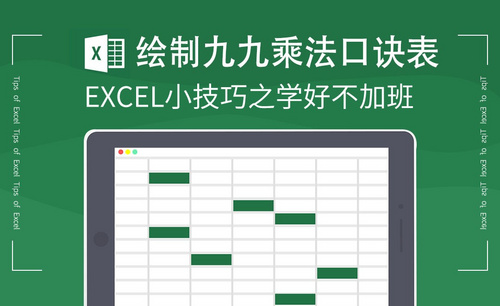Excel相乘函数如何用?
发布时间:2021年04月27日 12:17
日常生活中我们经常用Excel进行制作表格和数据统计,有的时候就需要用到一些计算,例如:乘法、加法、减法、除法等,相信这些运算我们以前在读书的时候都早已学会了,那在Excel中使用乘法函数你会吗,对于很多新手来说他们是不知道的,不过没有没关系,下面我们就一起来学习下如何操作。
方法一: 俩个单元格相乘的Excel乘法公式。
1.首先,打开表格,在C1单元格中输入“=A1*B1”乘法公式, 输入完成后,我们会发现在C1 单元格中会显示“0”,这是因为现在还没有输入要相乘的数据,所以自然会显示0了。
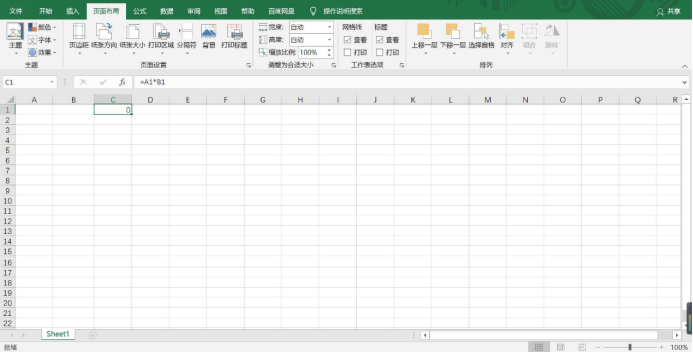
2.现在我们在“A1”和“B1”单元格中输入需要相乘的数据来进行求积,例如我们分别在A1和B1单元格中输入100和500进行相乘,结果在C1中就会显示出来,等于“50000”。
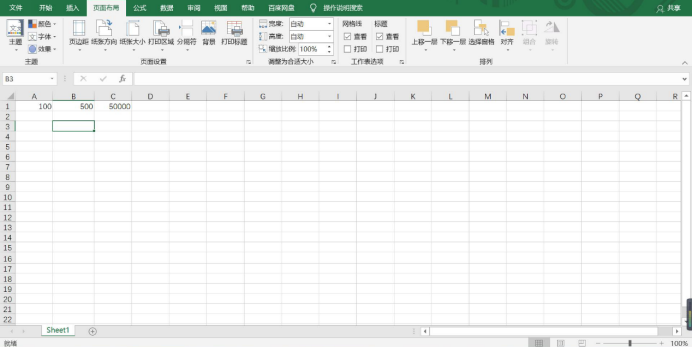
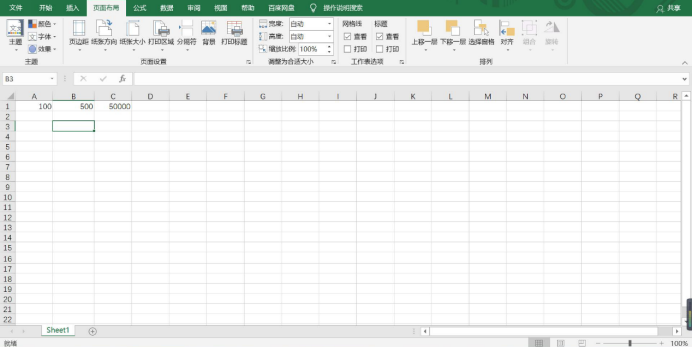
方法二: Excel中多个单元格相乘的乘法公式。
我们在E1单元格中输入乘法公式“=A1*B1*C1*D1”,并依次在A1、B1、C1、D1中输入需要相乘的数据,结果就会显示在“E1”中如图所示。最后看看图中的结果是否正确,即可。
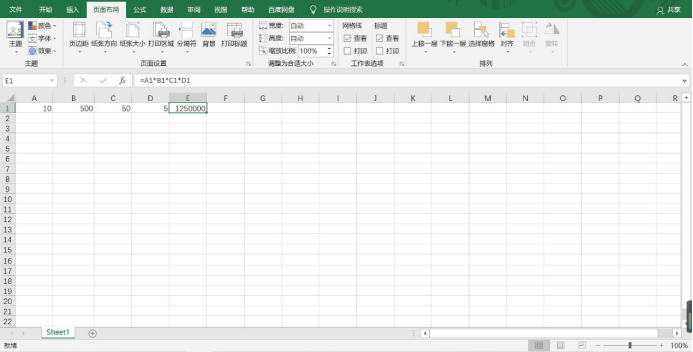
方法三: 乘法混合运算公式方法类似,同样的在Excel中的“F1”中输入“=(A1+B1-C1)*D1/E1”,并依次在A1、B1、C1、D1、E1中输入需要运算的数据。结果就会显示在“F1”中,查看结果是否正确,如图所示。
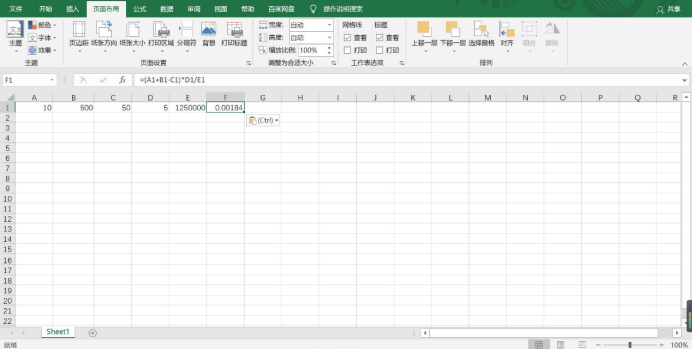
以上关于Excel相乘函数的三种方法操作起来是不是很简单,而且正确率也高,感兴趣的可以自己打开电脑去试一试是否如此,或是尝试一下算除法等其他运算。
本篇文章使用以下硬件型号:联想小新Air15;系统版本:win 10;软件版本:Microsoft Word 2019。